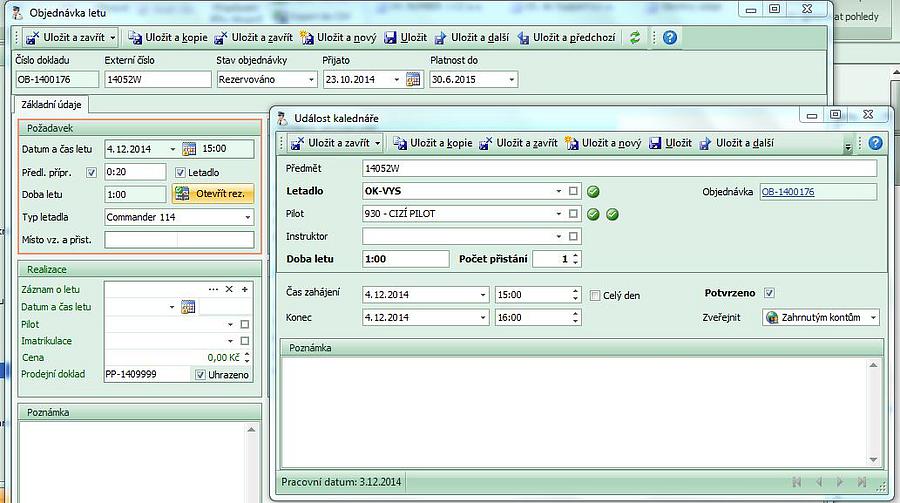Modul Objednávky
Souží k přehledné a jednotné evidenci objednávek letů, které jednak zaevidoval (prodal) samotný provozovatel a zároveň těch, které provozovateli zprostředkovali např. smluvní partneři. Nejedná se tedy o seznam letů stálých evidovaných zákazníků - např. pilotů ve výcviku, žáků škol atd. (pro ty slouží hlavně rezervace v kalendáři), ale např. o prodané vyhlídkové lety, fotolety a podobně. Zároveň tento modul ve spolupráci s webovým objednávkovým formulářem umožňuje příjem a evidenci online objednávek od zákazníků a smluvních prodejců, online objednávání termínů letů zákazníky, kteří již mají zakoupený poukaz na let a k tomu zveřejnění nabídky volných termínů pro provedení prodaných letů.
Seznam objednávek:
- otevřete jej volbou "Objednávky letů" v navigačním stromu v levé části programu.
- objednávky jsou barevně odlišeny podle stavu, ve kterém se nacházejí: "Nabídka" = světle hnědá, "Vloženo z webu" = světle zelená, "Poukaz" = modrá, "Přijato" = zelená, "Rezervováno" = tyrkysová, "Vyřízeno" = šedá, "Zrušeno" = červená.
- objednávky můžete filtrovat obvyklým způsobem podle všech parametrů a vytvářet potřebné pohledy.
Karta objednávky obsahuje následující údaje:
- Číslo dokladu - interní vygenerované programem.
- Externí číslo - např. číslo prodaného poukazu. Je možné zvolit vlastní řadu dokladů. Pokud let prodá např. zprostředkovatel a zadává ho přes Flight Office ONLINE, může tam vložit vlastní řadu dokladů.
- Stav objednávky - Při zadávání můžete zvolit stav podle níže uvedených principů, v některých případech se stav volí automaticky a nebo se mění podle provedené akce - např. na "Rezervováno" při vytvoření rezervace z objednávky. Stavy objednávek jsou následující:
---Nabídka - je speciální stav formuláře, který umožňuje vytvořit v kalendáři a nabídnout ve webovém formuláři termíny, které si mohou vybrat zájemci o provedení letu. Lze si tak například vytvořit plán termínů letů na určité období a ty obsazovat zájemci nebo držiteli poukazů.
---Poukaz - stav, který se vyplňuje při vystavení a prodeji letu formou poukazu. Nastavení stavu objednávky na "Poukaz" umožní, aby mohl jeho držitel zadat jeho číslo do webového formuláře a rezervovat si online termín letu.
---Vloženo z webu - v tomto stavu je objednávka, která byla přijata z webového formuláře (buď nová nebo po objednání termínu letu online)
---Přijato - do tohoto stavu je vhodné přepnout, pokud např. akceptujete objednávku od vašeho prodejce (změnou stavu se dozví, že jste jí přijali) nebo při akceptaci termínu realizace poukazu.
---Rezervováno - do tohoto stavu se objednávka automaticky přepne při vytvoření rezervace z objednávky
---Vyřízeno - stav po provedení letu, můžete nastavit ručně nebo se nastaví automaticky, pokud propojíte objednávku se zápisem do letové knihy.
---Zrušeno - objednávka je zrušena, ale nechcete jí smazat, zůstává v seznamu objednávek.
- Přijato - datum přijetí objednávky.
- Platnost - např. platnost prodaného poukazu.
- Bezpečnostní kód - vygeneruje se stisknutím ikonky klíče v pravé části pole. Slouží jako doplňující identifikátor držitele poukazu při objednávání termínu letu přes webový formulář. Použití bezpečnostního klíče není povinné.
Sekce "Požadavek" slouží k záznamu objednaných parametrů:
- Datum a čas letu - nemusí být (např.při prodeji poukazu s dobou platnosti) vyplněno. Pokud je vyplněn datum, zobrazí se objednávka v kalendáři. Pokud není vyplněn čas letu, je objednávka v kalendáři zobrazena v horní části příslušného dne v oblasti pro vícedenní akce, pokud je čas letu vyplněn, zobrazí se objednávka v nastaveném čase.
- Předletová příprava - v případě označení znamená, že součástí objednávky je i teoretická příprava k letu v zaznamenané době trvání, pokud je zaškrtnuto"letadlo", zaznamená se potřebná doba v případě vytvoření rezervace do kalendáře.
- "Doba letu", "Typ letadla" a "Místo vzletu a přistání" - vyplní se podle potřeby.
- tlačítko "Vytvořit rezervaci" - použitím se vytvoří rezervace do kalendáře, která je propojena s objednávkou.
Sekce "Prodejce, Provozovatel" slouží k záznamu o subjektech,které prodaly resp. realizují objednaný let.
- Prodejce - při zadávání objednávky ve Flight Office musíte vyplnit ručně. Pokud je objednávka vytvořena pomocí formuláře na webu uživatele Flight Office nebo prodejcem přes Flight Office ONLINE, vyplní se do položky uživatel nebo registrovaný prodejce - viz níže.
Práva prodejce můžete nastavit na kartě člověka nebo organizace v záložce Flight Office. Podle zvolených nastavení se osobě/organizaci zobrazí na ONLINE seznam objednávek s možností zadávat nové - viz níže.
Objednávky se aktualizují v rámci synchronizace mezi FO a ONLINE.
- Provozovatel - při zadávání objednávky ve Flight Office musíte vyplnit ručně. Pokud je objednávka vytvořena pomocí formuláře na webu uživatele Flight Office nebo prodejcem přes Flight Office ONLINE, vyplní se do položky uživatel.
- Finanční údaje - pod údajem "Prodejce" si můžete uložit výši odměny za prodej, u "Provozovatele" prodejní cenu daného letu apod.
Sekce "Objednavatel, držitel" slouží k zadání kontaktních údajů o kupujícím případně držiteli poukazu apod.
Sekce "Realizace" slouží k evidenci údajů o provedeném letu. Položky můžete vyplnit ručně nebo využít možnost propojení s motorovou nebo plachtařskou knihou.
- Záznam o letu - můžete připojit již existující záznam nebo vytvořit nový.
- Datum a čas letu, pilot a imatrikulace - vyplní se automaticky při propojení s letovým záznamem.
Existuje také možnost připojit objednávku k letovému záznamu při jeho vytváření v letové knize.
Nastavení firmy jako prodejce:
- tento případ slouží zejména pro to, aby jste mohli umožnit např. vašemu prodejci poukazů, letů apd. zadávat prodané produkty do ONLINE a tím vám je předávat ke zpracování a realizaci. V seznamu organizací musíte takovému subjektu vytvořit záznam.
- na kartě organizace na záložce Flight Office ONLINE nastavte v části "Přístup" přihlašovací jméno(e-mail) a zaškrtněte "Umožnit přístup". Při nejbližším odeslání dat na ONLINE budou na e-mail organizace odeslány přihlašovací údaje.
- na záložce Flight Office ONLINE v části "Objednávky" zaškrtněte "Zobrazovat objednávky", aby se organizaci zobrazil na ONLINE seznam objednávek a "Nabízet jako prodejce", aby mohla po přihlášení organizace do seznamu objednávky přidávat záznamy. Při takovém nastavení bude moci v seznamu organizace vidět, editovat a přidávat pouze své objednávky. Pokud zaškrtnete "Administrace objednávek", může firma spravovat objednávky všech zadavatelů.
Nastavení osoby jako administrátora případně jako prodejce:
- tento případ slouží zejména pro to, aby jste mohli umožnit např. vašemu zaměstnanci- pilotovi - sledovat na ONLINE objednané lety, organizovat jejich realizaci a komunikovat se zákazníky. V seznamu lidí musíte takové osobě vytvořit záznam.
- na kartě osoby na záložce Flight Office ONLINE nastavte v části "Přístup" přihlašovací jméno(e-mail) a zaškrtněte "Umožnit přístup". Při nejbližším odeslání dat na ONLINE budou na e-mail osoby odeslány přihlašovací údaje.
- na záložce Flight Office ONLINE v části "Objednávky" zaškrtněte "Zobrazovat objednávky", aby se osobě zobrazil na ONLINE seznam objednávek a "Administrace objednávek", aby mohl pracovník se záznamy pracovat. Pokud zaškrtnete "Nabízet jako prodejce", může osoba do seznamu objednávky přidávat.
Varianty nastavení práv k objednávkám můžete použít jak u organizací tak u osob.
 Doplnění nastavení typů letadel pro objednávky:
Doplnění nastavení typů letadel pro objednávky:
- sloupec "Nabízet v objednávce na webu" určuje, zda se má na ONLINE jak v administraci, tak na veřejném formuláři, typ zobrazovat
- sloupec "Popis pro objednávku na webu" - zde je možné zadat označení typu, které je bližší potenciálním zákazníkům - laikům. Do tohoto sloupce jsou zkopírovány původní názvy typů, u některých dojde při instalaci verze s objednávkami k přejmenování:
Name = "C-150", Desc = "Cessna 150"
Name = "C-152", Desc = "Cessna 152"
Name = "C-172", Desc = "Cessna 172"
Name = "C-182", Desc = "Cessna 182"
Name = "C-177", Desc = "Cessna 177"
Name = "C-303", Desc = "Cessna 303"
Name = "C-421", Desc = "Cessna 421"
Name = "Z-43", Desc = "Zlín 43"
Name = "Z-42", Desc = "Zlín 42"
Name = "Z-142", Desc = "Zlín 142"
Name = "PA-28", Desc = "Piper 28"
Name = "L-200", Desc = "L-200 Morava"
Sloupec s popisem není povinný, pokud není vyplněný, použije se název typu.
 Formulář pro veřejné zadávání objednávek z webových stránek prodejce - návod na použití:
Formulář pro veřejné zadávání objednávek z webových stránek prodejce - návod na použití:
Součástí modulu objednávky je i možnost použít formulář na veřejné zadávání objednávek letů, který můžete umístit například na své internetové stránky.
Ve stránce, kde má být formulář umístněný, použijte element "iframe" (doporučujeme rozměr 650x660) s atributem src nastaveným na URL formuláře
http://subdomenaFOO.flightoffice.cz/NewOrderExternal?MediatorAccountIndex=číslo&UseVouchers=True
Musíte doplnit vlastní subdoménu a je možné a žádoucí nastavit konto prodejce objednávky. Lze to provést pomocí parametru stránky MediatorAccountIndex a indexu požadovaného konta. Pokud tedy má být prodejcem konto s indexem 500, URL formuláře například pro Air Jihlava vypadá takto:
http://airjihlava.flightoffice.cz/NewOrderExternal?MediatorAccountIndex=500
Parametr UseVouchers=True znamená, že webový formulář bude obsahovat část pro zadání čísla již prodaného poukazu jeho držitelem za účelem objednání termínu letu.
Takže kompletní odkaz pro doménu airjihlava a prodejce s indexem 500 a částí pro objednání termínu je:
http://airjihlava.flightoffice.cz/NewOrderExternal?MediatorAccountIndex=500&UseVouchers=True
Pokud budete mít v seznamu objednávek ve Flight Office vytvořeny nějaké nabídky a odešlete data do ONLINE, formulář se automaticky rozšíří o vyklápěcí seznam, ve kterém budou všechny nabídky termínů zobrazeny.
Pokud nemá organizace platnou licenci pro modul objednávek, formulář objednávky neodesílá a vypadá takto: